测试环境:VirtualBox 7,Ubuntu24.04 desktop,Ubuntu24.04 Server(no desktop),均测试成功。
一、先测试putty远程登录VirtualBox中的Ubuntu,可以使用ssh、Telnet 等协议。参见拙文《ssh连接VirtualBox中的Ubuntu24.04(win11、putty、NAT 模式)》
二、安装Xming(XLaunch)。
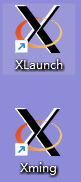
3、打开XLaunch,全部点下一步,然后完成。
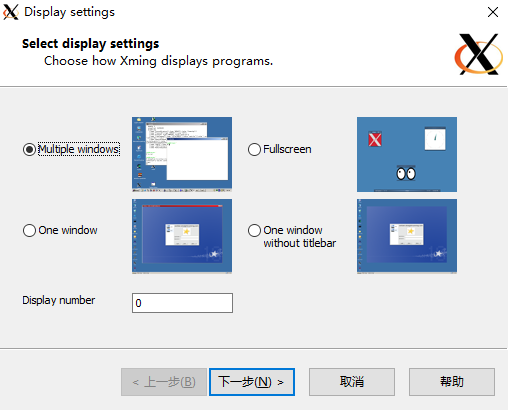
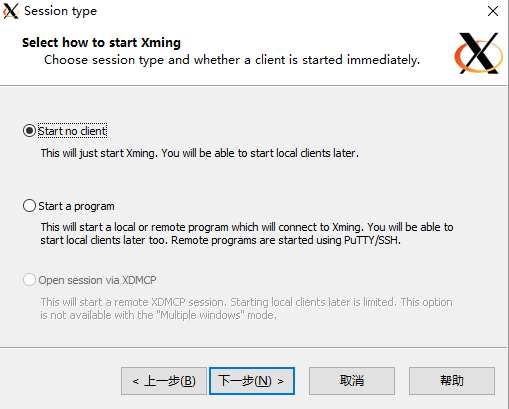
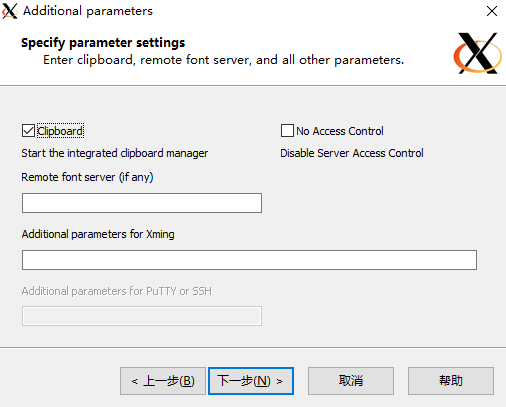
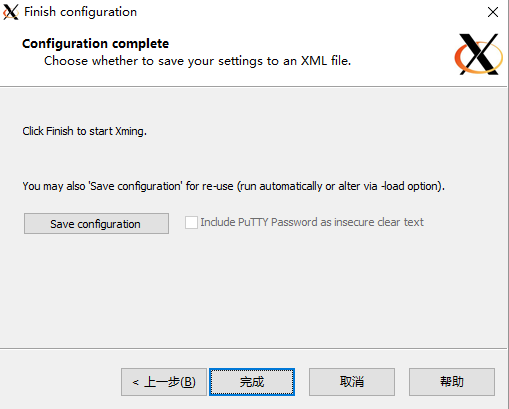
三、putty配置
1、 输入IP地址,使用SSH的默认端口是22(其他的也行,参照virtualbox中的NAT转发端口,我的设置:2222, 参见拙文《ssh连接VirtualBox中的Ubuntu24.04(win11、putty、NAT 模式)》)
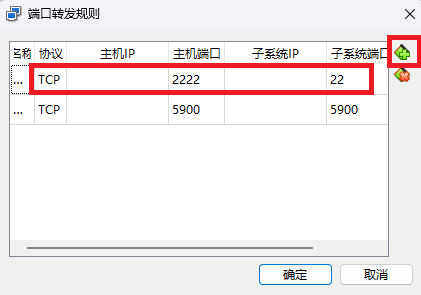
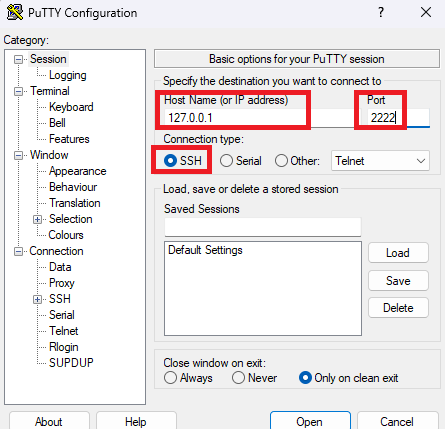
2、在左边点data,然后Auto-login username输入Ubuntu的登录名(我的是server),这样就会记住登录名。(这一步骤跳过亦可,登录时再输入)
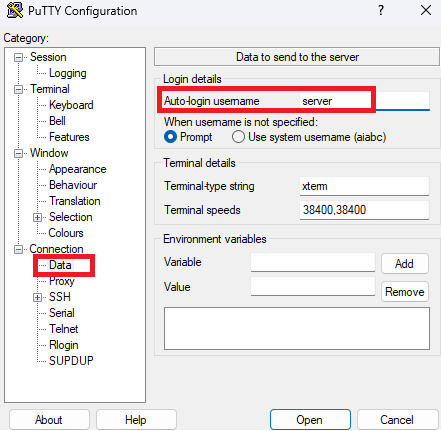
3、 勾上Enable X11 forwarding,写上X display location(localhost:0,:0表示第0个显示设备),然后回到Session保存,就可以open了。
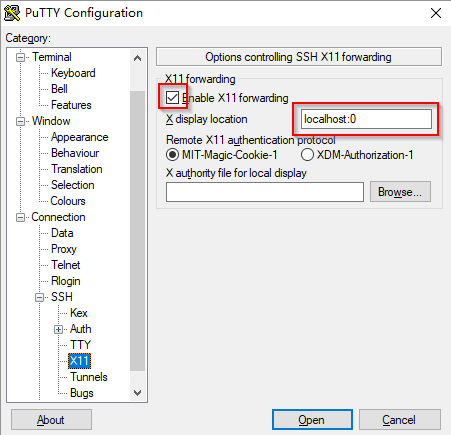
4、点击界面上的Accept,
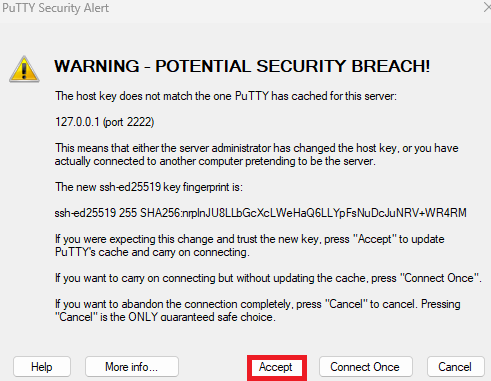
5、输入密码后,登陆成功。
四、验证是否可以打开图形化(GUI)界面。
1、输入gedit或者xeyes。打开会有一点点慢,稍等一下。
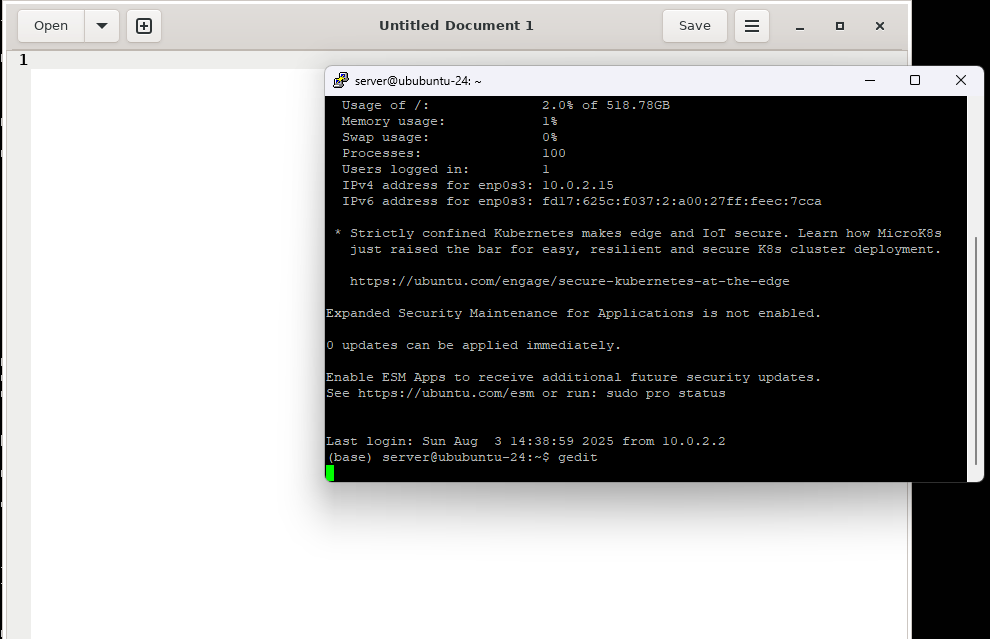
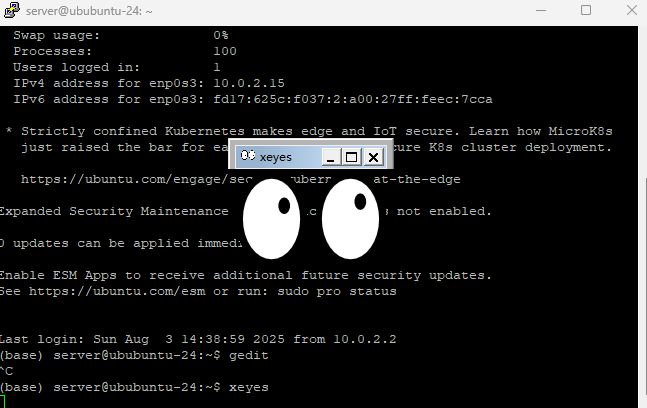


)



 视频教程 - 词云图-微博评论用户词云图实现)







:windows安装使用node.js 安装express,suquelize,mysql,nodemon)




 的效果)